Здравствуйте, только закончила университет и устроилась на работу в бухгалтерию. Главбух дала мне приходные накладные и сказала занести товар в 1С. Я вообще не знаю, что это значит. С 1С никогда не работала. Подскажите, как внести товар в 1С, версия 8.3 (3.0)?
СПАСИБО.
Натали 5 августа 2017 11:52
Марика, классный у вас главный бухгалтер, не особо церемонится с новичками и не важно, что вы не знаете, как внести товар в 1С, и вообще в первый раз видите ту программу :). Хотя, в свое время я также пришла, мне один раз показали и сказали: «С вопросами не приставай, разбирайся дальше сама. Мы объясняем один раз» :). Помогу вам.
Ваш главный бухгалтер имела в виду отразить в 1с поступление товаров и услуг. Делается это документом, который так и называется «Поступление (акты, накладные)». Заходите в интерфейс, вкладка «Покупки» и там увидите пункт «Поступление (акты, накладные)». У вас откроется список документов, которые были созданы ранее. Чтобы создать новый документ нужно щелкнуть кнопку «Поступление» и выбрать из появившегося меню операцию нужного вида:
1С. Наименования товаров, количество, цены, штрихкоды
- Товары (накладная) – в документе будут только товары (счет учета 41.01).
- Услуги (акт) – в документе будут услуги.
- Товары, услуги, комиссия – для комиссионной торговли.
- Материалы в переработку — для учета давальческой схемы.
- Оборудование и объекты строительства — для отражения поступлений основных средств (счета учета 08.03 и 08.04).
- Услуги лизинга – формируются проводки по счеты 76.
Если ваша фирма купила у поставщика товар, то вы создаете документ с видом «товары». Первым делом вы указываете наименование вашей организации, склад для приемки товара, наименование продавца и договор между покупателем и продавцом. Далее заносите все позиции номенклатуры, а именно, какой товар вы приобретаете, по какой цене.
Не забывайте указывать ставку НДС (если ваша компания – плательщик НДС). В табличной части могут быть сразу отражены счета учета. Но их может и не быть. Как правило, товар приходуется на счет 41.01. Вот и все.
Если вы что-то не знаете, то вы всегда можете посмотреть документы, которые делались до вас прошлым бухгалтером, и увидеть в них как правильно нужно заполнять ту или иную строку.
Если хотите посмотреть проводку, которую создала программа, то щелкните кнопку «Дт Кт».
В конце нажмете кнопку «Провести и закрыть» и увидите в списке ваш новый документ.
Марика Демиденко, бухгалтер 5 августа 2017 12:24
Спасибо, у меня получилось. Вы мне очень помогли! А тут в пачке документов, помимо накладных приходных есть еще счета-фактуры. Не знаете, что с ними делать?
Натали 5 августа 2017 12:48
Марика, знаю 🙂 Это поставщики вам приложили счета-фактуры. Их также нужно отразить в программе. Для этого вам нужно будет открыть тот документ, который вы создали, внизу вы увидите графу «Счет-фактура» и рядом поля «номер» и «дата». Рядом есть кнопка «Зарегистрировать». Как только вы ее нажмете, то программа сама создаст документ «Счет-фактура полученный».
В6 Как добавить новый товар в 1С
Марика Демиденко, бухгалтер 5 августа 2017 13:39
Спасибо. А как быть с услугами? У нас услуга по доставке этого товара. Я нажимаю пункт «Услуги (акт)», а дальше точно также заполнять? Есть ли какие-то отличия?
Натали 5 августа 2017 14:11
Ну да, программа вам создаст «Акт об оказании услуг». В таблице вам нужно будет указывать не товары, а услуги. Например, «Доставка товара». В поле «Счет учета» нужно указывать нужный аналитический счет учета. А именно, 26 счет (Общехозяйственные расходы), статья затрат «Транспортные расходы».
В конце можно точно также зарегистрировать счет-фактуру.
При желании вы можете отражать в одном поступлении товар и услуги. Например, как у вас товар с платной доставкой. Тогда вам нужно будет создавать документ «Поступление (акт, накладная)». Вид операции будет «Товары, услуги, комиссия».
Кстати говоря, в нашей фирме есть обработка, которая позволяет нам затягивать накладные автоматически и не набирать все позиции вручную. Правда, все равно она не идеальна. Иногда она не тянет поставщика и нужно угадывать, чья это накладная, иногда задваивает номенклатурные позиции. В общем, геморроя достаточно, но все равно это проще. Возможно, у вас тоже есть такая обработка, вы можете спросить о ней у главного бухгалтера :).
Марика Демиденко, бухгалтер 5 августа 2017 15:50
Натали, а как добавить товар в 1С?
Натали 5 августа 2017 16:41
Марика, для добавления товара в номенклатуру вам нужно выбрать в меню «Справочники» — «Номенклатура». Все товары должны быть группированы в отдельные номенклатурные группы. В каждой группе вы при желании можете создать еще дополнительные группы.
Если вам нужно создать новую группу, то заходите в справочник и нажимаете кнопку «Создать группу». У вас откроется окно с двумя полями: «Наименование» и «Вид номенклатуры». В первое поле вы вписываете название вашей группы. Например, вы купили холодильники. Вводите в строку «Наименование» — «Холодильники», а в строку «Вид номенклатуры» — «Товары».
Строку «Вид номенклатуры» заполнять не обязательно. Далее нажмете кнопку «Записать и закрыть» и увидите в справочнике новую группу.
Если вдруг вы допустили в названии ошибку, то вы можете ее исправить, щелкнув правой кнопкой мыши на строчку с названием вашей группы и выбрав пункт «Изменить». При желании группу можно переместить в другую группу. Для этого точно также щелкаете правой кнопкой мыши и выбираете пункт « Переместить в группу».
После того как вы создали группу, Вам нужно создать элемент номенклатуры, например, холодильник Samsung Rb37j5100sa UA. Для этого вы щелкаете на вашу группу «Холодильники» дважды. Она у вас откроется. Нажимаете сверху кнопку «Создать», вам откроется форма создания номенклатуры. В форме вам нужно заполнить строки «Наименование» и «Полное наименование».
В строке «Наименование» вам нужно указать краткое название, которое будет использоваться для поиска товара. Полное наименование будет выводиться в документах на печать. То есть в «Наименовании» вы пишете «Холодильник Samsung Rb37j5100sa UA», а в «Полном наименовании» — «Холодильник Samsung Rb37j5100sa UA серебристый».
Далее вы увидите поля «Входит в группу» и «Вид номенклатуры». Их вам заполнять нет необходимости. Они автоматически подтянутся из группы.
В поле «Единица» нужно указывать единицу измерения по классификатору ОКЕИ. Для нашего холодильника мы выбираем единицу «шт».
«% НДС» — ставка НДС для номенклатуры.
«Комментарий» — вы можете пометить какую-то конкретную информацию про данный товар
В разделе «Производство» нужно указывать «Статью затрат» и «Спецификацию». «Спецификацию» нужно заполнять, если номенклатура – это готовая продукция. В ней должен содержаться список материалов, из которых состоит продукция.
Если вы заполняете данные для импортного товара, то вам необходимо будет также заполнить строки «Страна происхождения» и «Номер ГТД». А поле «ТН ВЭД» — это товарная номенклатура внешнеэкономической деятельности.
Кстати говоря, товары мне также затягивает обработка, я их не создаю каждый раз. Потому что от этого можно сойти с ума.
Источник: nalog-nalog.ru
Поступление товаров и услуг 1С:Бухгалтерия 3.0
Основными операциями хозяйственной деятельности организации является закупка товаров или услуг у поставщиков. Документ Поступления товаров и услуг (Поступление (акты, накладные)) является одним из самых основных в программе, этот документ оформляет поступление товаров для последующей перепродажи, услуг оказываемых нашей компании, поступление основных средств или материалов для производства. Покупка товаров у поставщика в программе отражается в 2 этапа:
Приобретение товаров у поставщика начинается с оплаты за товары (приобретение по предоплате).
1 этап: Оплата поставщику
Поставщик выставляет счет за товары, и на основании этого счета мы формируем платежное поручение в 1С.
Идем Банк и касса — Платежные поручения и нажимаем кнопку Создать.

Заполняем Платежное поручение.
При использовании системы DirectBank вы можете сразу выгрузить это платежное поручение в банк клиент.
Вид операции: «Оплата поставщику», Дата, Получатель (выбираем поставщика товаров), вводим сумму платежа по счету, Назначение платежа. При создании назначения платежа вы можете использовать словарь синонимов, который поможет вам легко оперировать русским языком!
В поле «Состояние» выбираем Оплачено и переходим по ссылке «Ввести документ списания с расчетного счета».

Появляется документ «Списание с расчетного счета» где все поля заполнены автоматически из документа-основания (из платежного поручения). Проверяем правильность введенных данных. Снимите флажек «Подтверждено банковской выпиской», потому что денежные средства еще не были списаны банком. При сохранении документа «Списание с расчетного счета» проводки не формируются.

Возвращаемся к документу Платежное поручение. Чтобы увидеть печатную форму документа нажимаем кнопку «Платежное поручение». Провести и закрыть

После того, как получили выписку банка, где отразилось списание денежных средств за товар, необходимо подтвердить ранее созданный документ «Списание с расчетного счета» для формирования проводок.
раздел Банк — Банковские выписки — Списание с расчетного счета и устанавливаем флажок «Подтверждено банковской выпиской. Провести. Для просмотра проводок нажимаем кнопку «Показать проводи и другие движения документа»

Операция отразилась по счету 60.02, так как в примере оплата по предоплате.

2 этап: Учет поступления товаров
Итак, чтобы отразить поступление товаров в 1С, открываем раздел Покупки — Поступление (акты, накладные)

кнопка Поступление — выбираем Товары (накладная)

Заполняем поля в документе Поступление товаров. Нажимая кнопку Добавить, добавляем товары, которые поступили по накладной от поставщика. Если в списке Номенклатуры нет нужной позиции, создаем.

После заполнения документа нажимаем кнопку Провести. Чтобы посмотреть проводки, которые сформировались нажимаем кнопку Дт/Кт

Когда заполнение документа законченно нажимаем Провести и закрыть.
Поступление товаров в 1С является неотъемлемой частью работы с программой, данный вид документов является первичкой, то есть именно эти документы формируют ввод первичных данных по поставщикам и работе с банковским счетом, ошибки на этапе заполнения, приведут к искажению учета и неверное формирование базы налогов при закрытии месяца или формировании отчетов,
Источник: www.rus1c.ru
Создание номенклатуры в 1С 8.3
Один из первых шагов, который необходимо совершить, настраивая 1С Бухгалтерию для плодотворной работы — это установка номенклатур. Неудивительно, что вопрос: «Как добавить номенклатуру в 1С?» возникает при первом же знакомстве с программой. Впрочем, и у опытных пользователей создание номенклатуры «1С» иной раз порождает вопросы.
Номенклатура, по логике рассматриваемой системы, — это один из справочников, в который можно добавлять новые позиции, определять виды и счета учета. Отыскать его можно среди прочих справочников, т.е. в разделе «Справочники» — «Товары и услуги» — «Номенклатура».
Как создать номенклатуру в 1С. И что это такое?
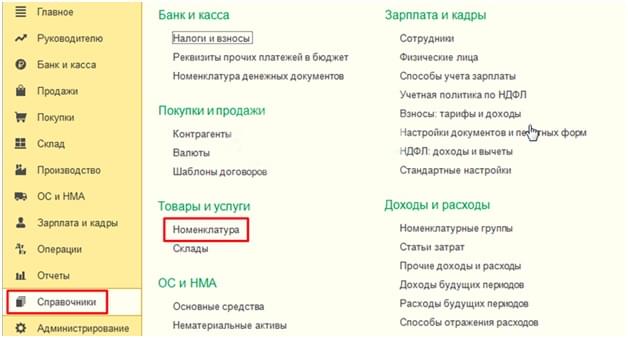
В номенклатурах реализовано разбитие позиций на группы и на элементы номенклатуры.
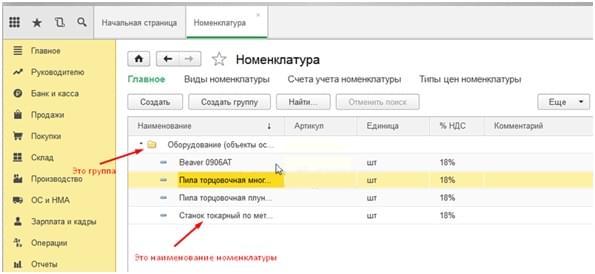
Несколько слов об иерархии номенклатур в «1С»:
- справочник «Номенклатура» включает в себя, как правило, несколько групп, которые позволяют проводить классификацию в зависимости от различных параметров;
- в группах могут быть образованы подгруппы – так, чтобы бухгалтеру было удобно работать со справочником «Номенклатуры»;
- количество уровней справочника «Номенклатура», в принципе, неограниченно. Но создание многочисленных подуровней часто усложняет работу специалиста вместо того, чтобы облегчать.
Например, при реализации достаточно большого ассортимента полуфабрикатов, такой популярный продукт, как пельмени, логично будет поместить именно в нее. Достаточным будет:
- сформировать товарную группу «Заморозка»;
- поместить в нее номенклатурную позицию «Пельмени».
Посмотрим вкратце, как сделать номенклатуру в «1С» для этого товара:
- отправляемся в справочник «Номенклатура» (где его найти – см. выше);
- нажимаем клавишу «Создать группу»;
- в открывшемся окне заполнить графу «Наименование» («Заморозка»);
- вид номенклатуры можно обозначить как «Товары», но необязательно, можно оставить и пустым.
Вообще, принимая решение о том, как настроить номенклатуру в «1С», следует принимать во внимание прежде всего удобство и корректность с позиции отображения операции и процессов в проводках.
Если вдруг не понравится название, или будет допущена какая-то смысловая или орфографическая ошибка, то достаточно, выделив группу, щелкнуть правой кнопкой мыши и в контекстном меню выбрать позицию «Изменить». Если полуфабрикатов в ассортименте много, и далеко не все мясосодержащие, как пельмени, и, или замороженные, то можно создать для них отдельные группы, а «Заморозку» поместить в «Полуфабрикаты». Для этого достаточно будет в контекстном меню выбрать позицию «Переместить в группу».
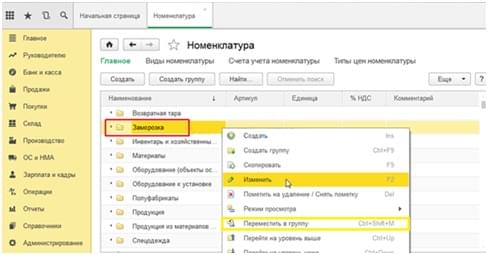
Теперь рассмотрим тонкости.
Как заполнить номенклатуру в 1С
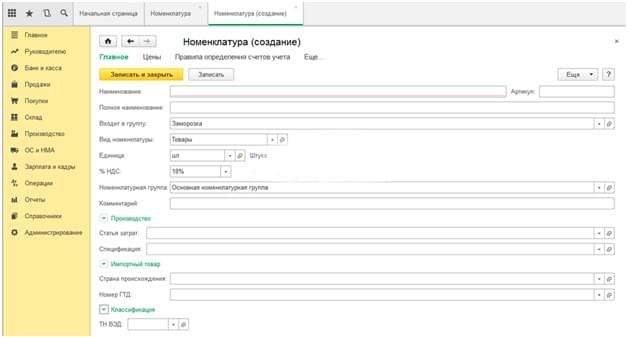
В графе «Наименование» и «Полное наименование» указываются, соответственно, краткое наименование, по которому удобнее отыскивать нужную позицию в номенклатуре, во второй графе указывается наименование официальное, т.е. то, что будет фигурировать в документации, при оформлении ценников и т.п. Указание краткого наименования в счетах-фактурах, накладных, ценниках и проч. непременно повлечет за собой претензии контролирующих органов.
Продолжая наш пример:
- «Пельмени традиционные» — это краткое наименование;
- «Пельмени традиционные, расфасованные, 500 г» — наименование полное.
Система автоматически заполнит «Входит в группу» и «Вид номенклатуры», графы «Единица» предполагает указание единиц измерения номенклатуры (подбор происходит по ОКЕИ). В нашем примере, поскольку пельмени расфасованные, единицами измерения будут штуки. Создание номенклатуры в «1С» предприятие 8.3 предполагает указание процентной ставки налога на добавленную стоимость (НДС).
В графе «% НДС» определяется налоговая ставка, применимая к нашей позиции. В графе «Номенклатурная группа» отображается перечень материалов, которые должны быть задействованы в производственном процессе. Это данные, необходимые для определения производственных затрат, прежде всего себестоимости.
В графе «Комментарии» можно проставить какие-то заметки, пояснения, замечания и проч. В разделе «Производство» отражаются статьи затрат и спецификации (последнее – для готовой продукции, с тем, чтобы иметь понятие о затраченных на нее материалах). Если создаваемая номенклатурная позиция идет на экспорт, то указывается дополнительно страна происхождения и номер грузовой таможенной декларации, при экспортных поставка графа «ТН ВЭД» заполняется автоматически, оператору следует лишь проконтролировать корректность заполнения. Окончательное создание номенклатуры 1С Бухгалтерия – иные страницы справочника, — заполняются в соответствии с теми настройками, которые при инсталляции выставил специалист-внедренец. Нажимаем «Записать и закрыть», инициируя запись информации, — и оказываемся в той номенклатурной группе, где создавали новую номенклатуру.

Что представляет собой вид номенклатуры
В этом справочнике «Вид номенклатуры» содержатся перечни всех имеющихся номенклатурных видов, классифицируемые в зависимости от того или иного признака. Настраивая работу «1С», мы можем задать любой вид, удобный для учетных операций.
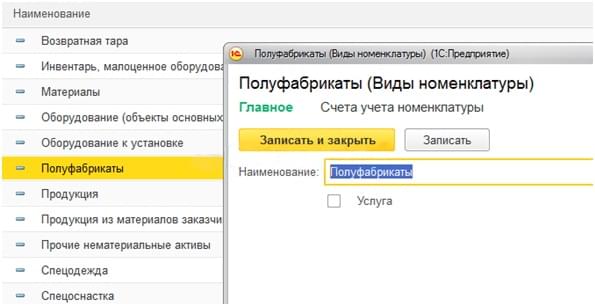
Чем удобна номенклатура, помимо прочего, – это возможностью применить к каждой позиции собственный счет учета. Например, задать учет материалов на счету 10.01, а готовой продукции «присвоить» счет 41.01, и это правило будет применяться при формировании документации. «1С» станет отображать нужный счет, ориентируясь на принадлежность номенклатурного вида. Обратите внимание на чекбокс «Услуга»: если его отметить, то вносимые данные будут отправляться во вкладку «Товаров» или «Услуг» соответственно. Цену позиции устанавливаем на одноименной вкладке. Тут же имеется возможность установления различных цен, в зависимости от условий поставки, вида покупателя и т.п., т.е. отображаются все возможные цены.
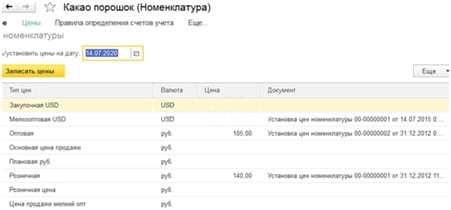
Обратите внимание на колонку «Тип цены», который является совокупностью всех установленных цен на товарную позицию – розница, опт, плановая цена и проч. Чтобы скорректировать цену той или иной номенклатуры, вам достаточно, выбрав значение в колонке «Цена», изменить ее, указав дату, начиная с которой следует применять новый показатель. Не забудьте воспользоваться кнопкой «Записать цены». Когда есть необходимость скорректировать цену для большого количества номенклатурных позиций, лучше задействовать документ «Установка цен номенклатуры».
1С номенклатура. Создание счета учета номенклатуры
Выше уже было указано на возможность задать для каждой позиции свой способ учета, т.е. фактически повлиять на проводки, формируемые программой. Заполнение происходит автоматически, однако, как и в других иных случаях автоматического заполнения, всегда следует проверять его корректность и, при выявлении огрехов, проводить ручное исправление.
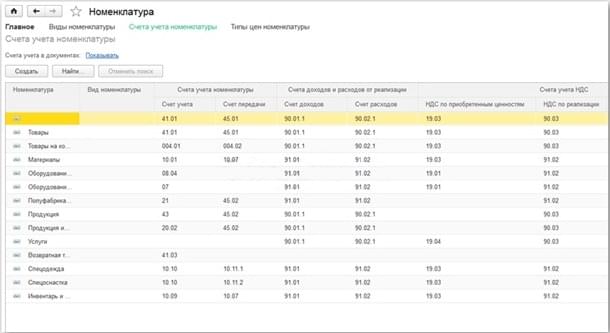
Система представляет нам самый широкий инструментарий настройки счетов: для всей номенклатуры (и с указанием пустой номенклатуры), номенклатурной группы (с указанием конкретной группы), конкретной номенклатуры, отдельного вида номенклатуры, фирмы в целом, для отдельного склада, для отдельного типа склада. Обратите внимание на то, если для всей номенклатуры задан один счет, а для отдельной папки – другой, то все позиции, помещенные в папку, будут иметь ее счет, остальные же позиции будут проходить по счету номенклатуры.
- Как настроить сменный график работы в 1С 8.3 ЗУП?
- Начисление и выплата отпускных в 1С 8.3
- Как добавить и настроить обособленное подразделение в 1С 8.3 ЗУП?
- Как в 1С 8.3 принять повторно уволенного сотрудника?
- Выходное пособие при увольнении сотрудника в 1С ЗУП 8.3
ТОП ПРОДАЖ
- 1С:Бухгалтерия 8
- 1С:Управление нашей фирмой 8
- 1С:Управление торговлей 8
- 1С:Управление предприятием 2
- 1С:ЗУП 8
- 1C:Учет путевых листов и ГСМ
- 1С:Учет в управляющих компаниях
- Электронные поставки 1С
Облачные сервисы
- 1С:Фреш
- 1С:Готовое рабочее место
- 1С:ЭДО
- Маркировка товаров
- 1С:Отчетность
- 1C:Товары
- 1C-Ритейл Чекер
Источник: center-comptech.ru